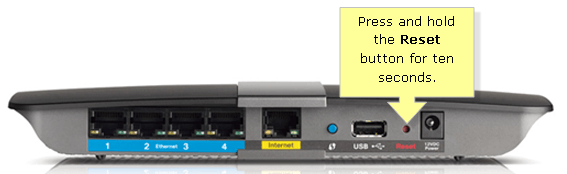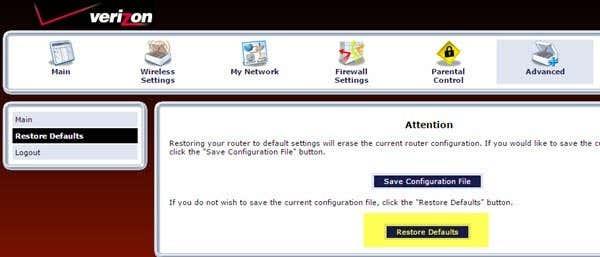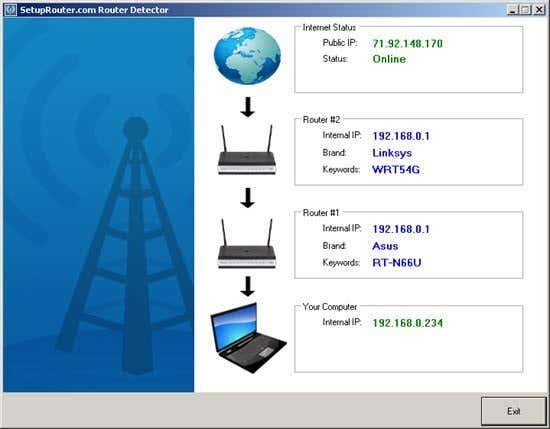Ich wurde kürzlich von einem Freund gefragt, wie sie ihren WLAN-Router auf die Standardeinstellungen zurücksetzen könnten, da sie sich nicht mehr an das WLAN-Passwort erinnern könnten. Schon mal passiert? Ich auch!
Es gibt mehrere Gründe, warum Sie Ihren WLAN-Router möglicherweise zurücksetzen müssen: 1) Sie haben ein schwer zu merkendes Passwort verwendet, es vergessen und haben das Passwort nirgendwo gespeichert oder 2) Es wurde von jemand anderem eingerichtet und Sie tun es nicht. Sie kennen das Passwort nicht oder 3) Sie möchten den Router aufgrund von Leistungs- oder Verbindungsproblemen zurücksetzen oder 4) Sie glauben, dass Ihr Router kompromittiert ist und möchten ihn zurücksetzen, um alle nicht autorisierten Benutzer zu blockieren.
Beachten Sie, dass Sie Ihren Router möglicherweise nicht zurücksetzen müssen, wenn Sie nur Verbindungsprobleme haben, sondern ihn nur neu starten müssen. Um neu zu starten, trennen Sie einfach den Router von der Wand, warten Sie etwa 20 Sekunden und schließen Sie ihn dann wieder an. Es dauert ein oder zwei Minuten, bis der Router neu gestartet wird, aber die meisten Verbindungsprobleme können dadurch gelöst werden.
Sobald Sie den Router zurücksetzen, werden das Passwort für die Anmeldung an der Weboberfläche und das WLAN-Passwort auf ihre Standardpasswörter zurückgesetzt. Sehen Sie sich meinen Beitrag an, wie Sie das Standardkennwort für Ihren WLAN-Router finden .

Hard-Reset (Physische Taste)
Das Zurücksetzen eines drahtlosen Routers ist eine ziemlich einfache Aufgabe, aber die Ergebnisse sind ziemlich ernst, was bedeutet, dass Sie ziemlich viel Zeit damit verbringen müssen, alles wieder einzurichten. Wenn Sie einen WLAN-Router zurücksetzen, gehen alle Einstellungen einschließlich der folgenden verloren:
Router admin login (username & password)
WiFi username and password, security type, channel
SSID name
Any port forwards
Any dynamic DNS setup
Any firewall rules or settings
Nahezu jeder moderne Router kann mit einem sehr einfachen Verfahren zurückgesetzt werden. Drehen Sie den Router entweder um oder suchen Sie auf der Rückseite nach einem kleinen Loch mit dem Wort RESET . Alles, was Sie jetzt tun müssen, ist nur eine kleine Büroklammer zu finden und ein Ende in das Loch zu stecken, während der Router eingeschaltet ist.
Normalerweise müssen Sie die Taste 10 bis 15 Sekunden lang gedrückt halten. An diesem Punkt sollten Sie sehen, dass die Lichter des WLAN-Routers blinken, blinken oder einfach neu starten. Nach dem vollständigen Neustart befindet sich der Router wieder in seinem ursprünglichen werkseitigen Standardzustand.

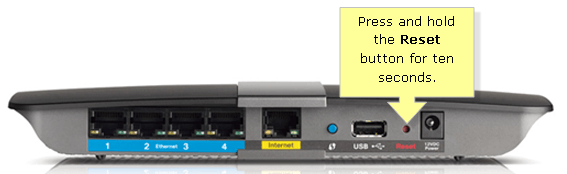
Das wars so ziemlich! Bei einigen älteren Routern müssen Sie möglicherweise zuerst den Router ausschalten, dann die Reset-Taste gedrückt halten und den Router dann wieder einschalten. Wenn keine dieser beiden Methoden funktioniert, sollten Sie wahrscheinlich einen Blick in das Handbuch werfen, das mit dem Router geliefert wurde, oder das Handbuch online finden.
Soft-Reset (Web-Admin)
Die zweite Möglichkeit, einen Router zurückzusetzen, besteht darin, die Werkseinstellungen über die Web-Admin-Oberfläche wiederherzustellen. Dazu müssen Sie die IP-Adresse Ihres Routers kennen und diese in Ihren Webbrowser eingeben.
Wo Sie in der Weboberfläche hingehen müssen, hängt stark davon ab, welchen Router Sie verwenden. Die besten Stellen zum Überprüfen befinden sich unter Überschriften wie Management , Verwaltung , Erweitert , System , Wartung oder ähnlichem. Ich habe Verizon FIOS und meines befand sich unter Erweitert für meinen Actiontec-Router.
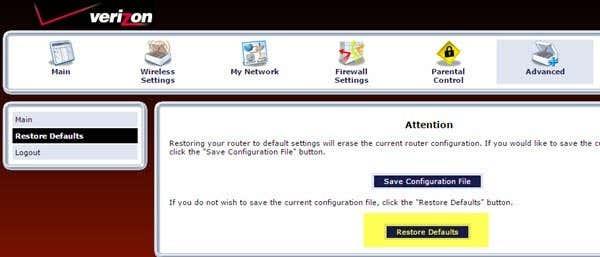
Es sollte eine Schaltfläche namens Restore Defaults oder Restore Factory Settings geben , die genau dasselbe tut wie die physische Reset-Taste. Der einzige Unterschied besteht darin, dass die meisten modernen Router auch die Möglichkeit haben, Ihre Einstellungen in einer Konfigurationsdatei zu sichern, mit der Sie sie zu einem späteren Zeitpunkt wiederherstellen können.
Wenn Sie Probleme mit Ihrem Router haben, möchten Sie wahrscheinlich nicht die aktuellen Einstellungen wiederherstellen, aber es ist eine sehr gute Idee, Ihren Router zurückzusetzen, alles einzurichten und dann eine Sicherungskopie aller Ihrer Einstellungen zu speichern, sobald Sie ihn richtig konfiguriert haben wieder.
Jetzt, da Ihr Router wieder betriebsbereit ist, müssen Sie sich mit Ihrem Webbrowser mit ihm verbinden, um alle Einstellungen erneut zu konfigurieren. Dazu müssen Sie die IP-Adresse Ihres Routers herausfinden .
Wenn Sie den Anweisungen des vorherigen Links nicht folgen können, können Sie auch ein Programm namens Router Detector von einer Website namens Setup Router auschecken, das im Grunde den Router für Sie findet.
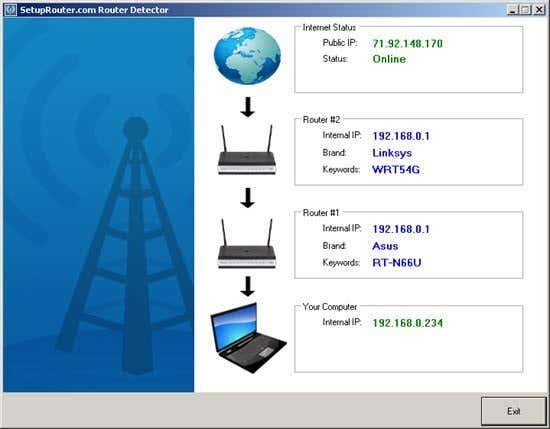
Nachdem Sie sich angemeldet haben, sollten Sie zwei Dinge tun: Ändern Sie das Standardkennwort für die Anmeldung bei Ihrem Router und richten Sie dann Ihre WLAN-Einstellungen ein.
Lesen Sie unbedingt meinen Beitrag darüber, wie Sie Ihr drahtloses Netzwerk sichern können, damit andere Ihre Bandbreite nicht nutzen können , und wie Sie die SSID-Übertragung für mehr Sicherheit deaktivieren können.
Wenn Sie Probleme beim Zurücksetzen Ihres WLAN-Routers oder beim Aufrechterhalten einer Verbindung zu Ihrem WLAN-Router haben , posten Sie einen Kommentar und ich werde versuchen, Ihnen zu helfen. Genießen!